在如今数字化的生活中,电脑摄像头已经成为我们日常沟通的重要工具。无论是远程工作、在线学习还是社交视频通话,摄像头都是不可或缺的设备。然而,对于一些用户来说,如何打开和设置电脑摄像头可能并不那么直观。本文将为您详细介绍如何在不同操作系统中打开摄像头,并提供调试和解决常见问题的指导。
一、了解摄像头的基本类型
电脑摄像头主要分为内置摄像头和外置摄像头。内置摄像头通常安装在笔记本电脑的顶部,而外置摄像头则通常通过USB接口连接到台式机或笔记本电脑。
内置摄像头的使用
内置摄像头使用起来非常方便。用户只需启动相关应用程序,如Windows的摄像头应用,或Mac的FaceTime和PhotoBooth,即可开始使用。在使用之前,确保摄像头没有被禁用,有时可能会通过快捷键进行禁用。
外置摄像头的设置
对于外置摄像头,首先需要将其通过USB接口连接到电脑,然后根据设备要求安装必要的驱动程序。这些驱动程序通常可以在设备附带的光盘或官方网站上找到。安装完成后,用户可以通过同样的摄像头应用来进行测试。
二、不同操作系统的具体步骤
在Windows系统中
打开摄像头应用:可以在Windows10或Windows11中选择“开始”菜单,输入“摄像头”,然后点击相应的应用。
检查隐私设置:在设置中确保应用有权限访问摄像头。
在Mac系统中
使用FaceTime或PhotoBooth:打开这些应用来测试内置摄像头。确保在“系统偏好设置”中允许相关应用访问摄像头。
在Linux系统中
使用终端检查摄像头:在终端中输入ls /dev/video*查看摄像头是否被识别,使用如Cheese等应用进行测试。
三、摄像头设置中的常见问题及解决方案
虽然大部分用户能够顺利打开摄像头,但一些问题依旧可能困扰到用户。以下是几种常见问题及其解决方法:
摄像头无法打开:确保摄像头驱动程序已正确安装,并检查隐私设置,确保应用拥有必要的权限。
影像模糊:清洁摄像头镜头,确保没有污垢影响画面质量,可考虑调整摄像头的分辨率以优化图像清晰度。
没有声音:确认麦克风功能正常,并在音频设置中选择正确的输入设备。
四、摄像头的未来趋势
随着视频通信的需求不断增加,摄像头市场也在快速发展。新的摄像头技术,如AI图像增强、智能背景分离等功能,正在逐渐普及。这些新技术不仅提高了影像质量,还能够自动调整光线和对焦,在视频会议和在线学习中提供更好的用户体验。
五、结论
打开和设置电脑摄像头并不是一项复杂的任务。通过明确的步骤和了解潜在问题,用户可以更顺畅地进行视频通话与远程学习。同时,随着AI技术的不断进步,我们的摄像头将变得越来越智能,推动家庭和职场交流的进一步发展。希望本文能帮助您充分利用电脑摄像头,享受更加便捷和高效的数字生活。返回搜狐,查看更多